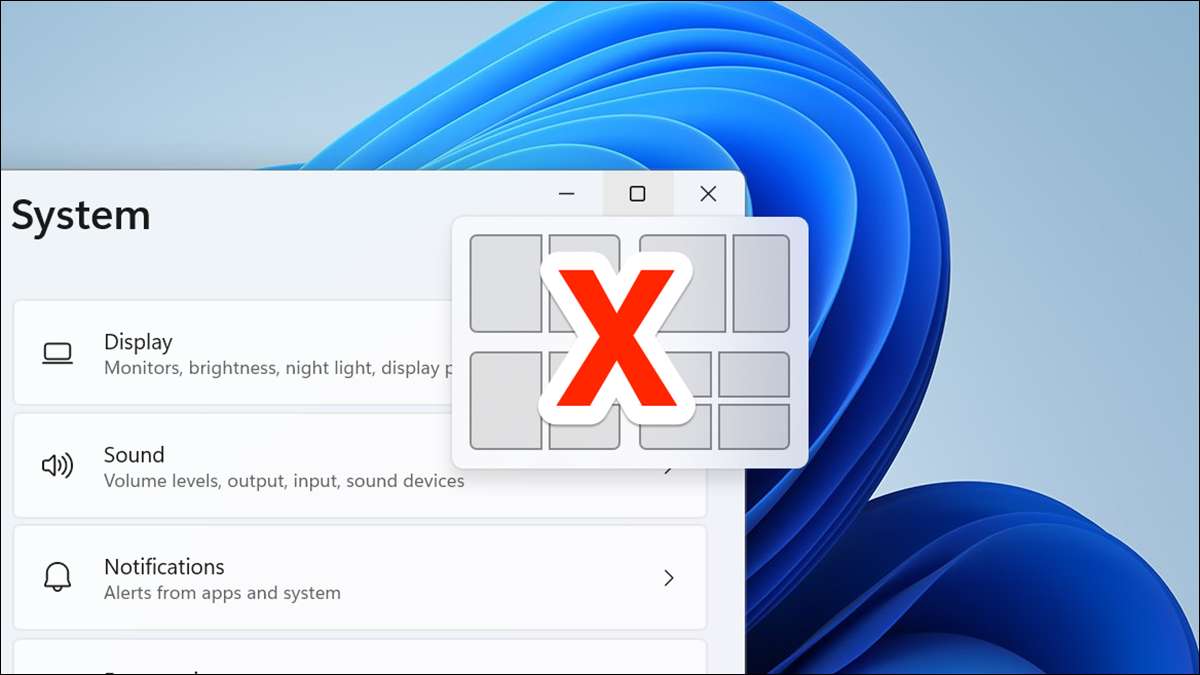
In Windows 11, wanneer u uw muis beweegt over de knop Minimaliseren / Maximaliseren in een app-venster, zie u verschillende SNAP-indelingsopties. Als je deze irritante vindt, kun je ze uitschakelen, en we zullen je laten zien hoe.
Snaplay-outs is een functie in Windows 11 om uw app-ramen snel in de buurt te verplaatsen. Wanneer u boven de knop Minimaliseert / Maximaliseren in een app-venster beweegt en een lay-out in het menu selecteert, volgt uw app-venster die lay-out en wijzigt de positie op het scherm.
Deze pop-upoverlay is zeker niet voor iedereen, en als je het niet wilt, kun je het uitschakelen. U kunt ook eenvoudigweg lay-outopties voorkomen om te verschijnen wanneer u over de knop Minimaliseert / Maximaliseert, zoals we hieronder we zullen uitleggen.
VERWANT: Hoe Snap Assist in Windows 10 uit te schakelen
Hoe Snaplay-outs in Windows 11 uitschakelen
Om Snaplay-outs in Windows 11 uit te schakelen, opent u de app Instellingen op uw pc. Doe dit door op de Windows + i-sleutels te drukken.
Selecteer "Systeem" in instellingen, van de zijbalk naar links
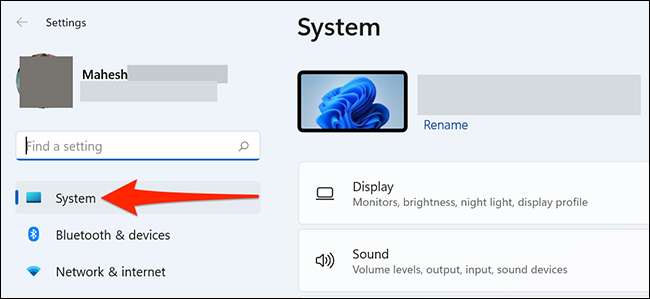
Ga in het scherm "Systeem" omlaag het rechterdeelvenster en klik op "Multitasking".

Klik bovenaan het scherm "Multitasking" op de "Snap Windows" om het uit te schakelen.
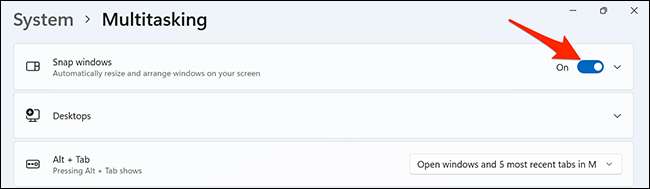
En kliklay-outs zijn nu uitgeschakeld. U ziet geen lay-outopties tijdens het zweven van de knop Minimaliseren / Maximaliseren op een app-venster.
Verwijder lay-outs uit de knop Minimaliseren / Maximaliseren
Als u op de lay-out-opties ingeschakeld wilt houden, maar niet wilt dat de lay-outopties op de knop Minimaliseren / Maximaliseren, is er een optie in Instellingen om deze lay-outopties uit te schakelen. De functie blijft nog steeds ingeschakeld.
Om dit te doen, op dezelfde "multitasking" -pagina waar u "Snap Windows" hebt uitgeschakeld, klikt u op het menu "Snap Windows" en deactiveren de "Show Snap-lay-outs wanneer ik de maximale knop" Optie "Maximaliseren van een venster.
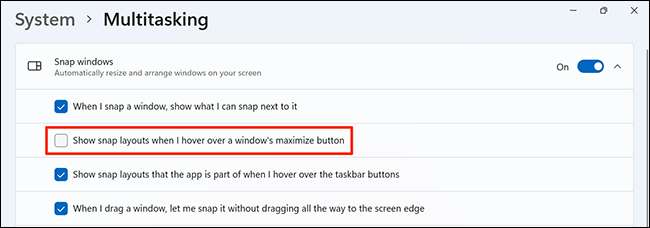
Dat houdt SNAP-lay-outs ingeschakeld zonder de opties op de knoppen Minimaliseer / Maximalisatie / Maximalisatie / Maximalisatie / Maximalisatie / Maximalisatie / Minimaliseer / Minimaliseer de opties te tonen. En dat is alles wat er is.
Snaplay-outs is absoluut een nuttige functie, maar niet iedereen wil het gebruiken. Als u besluit dat u het niet nodig hebt, kunt u het uitschakelen. En later, als je het terug wilt, kun je het in de pagina van dezelfde instellingen inschakelen.
Op een gerelateerde nota, wist u dat u kunt Snap Like Windows 11 op Windows 10 ? Hiermee kunt u toegang krijgen tot de Windows 11-achtige snappingfunctie op een Windows 10-pc.
VERWANT: Hoe te knappen zoals Windows 11 op Windows 10






